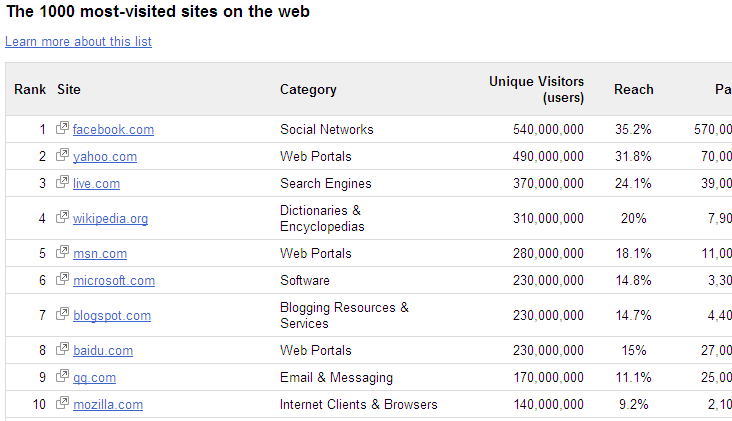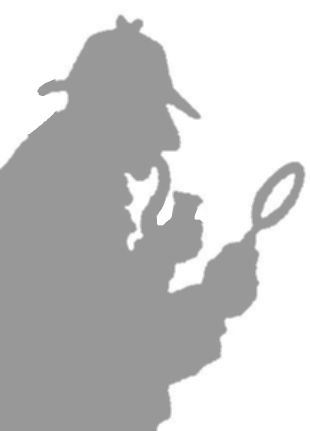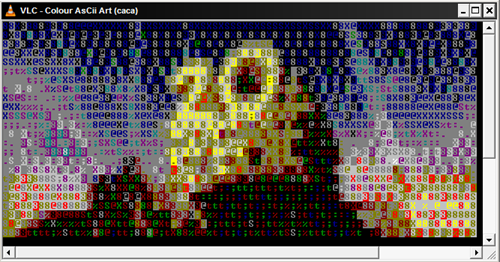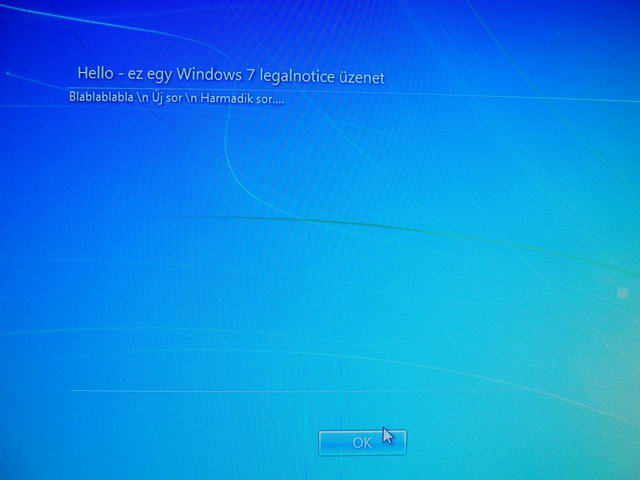2010.08.04.
Kockának lenni jó vagy rossz?
Sajnos elég megbélyegzett hobbi az informatika (valakinek már foglalkozás - de jó ha mindkettő egyszerre), pedig semmivel sem tölt vele több időt az ember, mint egy író a regényével, vagy egy testépítő a gyúrással - valahogy ezeket mégsem bélyegzi meg a társadalom.
Teljesen természetes, hogy valaki egy általánosan elfogadott szakmát űz - ellenben az informatikusokkal, akik szintén "a világ jobbá tételén fáradoznak", hiszen a számítógép vagy bármely digitális rendszer legyen szó mobilról, mp3 lejátszóról vagy bármiről - az nem működik magától.
Míg a regényírás vagy például a testépítés lényegét, célját mindenki átlátja (vagy legalábbis átérzi, hogy miért is dolgozik az ember saját művén), addig a számítástechnika már alapszinten is értelmezhetetlen a legtöbb ember számára. A hétköznapi ember már azt sem érti meg, hogy minek lehet és érdemes órákig, napokig, hetekig látszólag semmi (számukra fel nem fogható) eredményt sem produkálva ülni a gép előtt, és dolgozni rajta.
Pl.:
-Miért töltesz a világtól elfordulva egy alföldi nyaralóban hónapokat?
-Hogy megértsem Petőfi líráját és írjak róla egy könyvet.
-Miért vagy órák hosszat a konditeremben?
-Hogy erős legyek.
-Miért görnyedsz hajnalig a gép előtt?
-Egy régi programom futási idejét a felére szorítom.
-Hogy ne használjon ennyi memóriát.
-Hogy keresőbarát legyen a weboldal.
...
Ha valaminek van látható eredménye, akkor azt az emberek könnyebben megértik. Ezért is szívjuk meg mi, informatikusok jobban a dolgot, mint pl. az írók vagy a bodybuilderek. Egy-két hónapon belül kész a könyv, amiben az ember nehezen megszült, bölcs gondolatokat olvashat. Egy-két hónapon belül nagyobb a bicepsz, tényleg megérte csinálni.
Mi a helyzet a "kockákkal"? Az átlag júzer csak "betanulja", hogy mi történik ha megnyom az ember egy gombot: elmenti a szövegszerkesztő a doksit, vagy megnyílik egy csili-vili üzenetküldő kliens, amivel már küldheti is a legújabb képeket a barátoknak. Neki teljesen természetes, hogy azután a gombnyomás után hihetetlenül gyors és nagy mértékű információközlés jön létre, de mi pontosan tudjuk, hogy mennyi munkával jár míg a gombnyomás után megtörténik a kívánt esemény. Ha pedig valami nem stimmel, mondjuk nincs vírusirtó a gépen, vagy olvasás nélkül minden ablakot leOKéz a felhasználó és a gépe menthetetlen állapotba kerül, akkor jön a "még ezt sem tudod megcsinálni?" mondat.
Sokan akik kicsit "felvilágosultabbak", mint társaik és látják, hogy az informatikus sok-sok dolog mozgatórugója, még mindig nem látják ennek súlyát. Részlet a kockablog egyik bejegyzéséből:Egy kis honlap kellene ötletekről. Mi az neked?! Semmi komoly, csak legyen kint pár fotó, meg az email, na jó, max. egy vendégkönyv, de tényleg. Lacika rajzolt egy logót, éédespofaaa, ha megkomolyítod, használnám is. Fel is tudnád tenni valahová? Mert tárhelyet azt nem tudom, hogy kell csinálni, neked meg van, nem? Mindegy, milyen név alatt megy, csak menjen. Mehetne esetleg úgy is, hogy doktorszaki.teneved.hu? Legaláb reklámozlak téged is, na, milyen vagyok? Te, az nehéz, hogy az aktuális cuccokat én tegyem fel? Nem kell nagy valamire gondolni, csak beírnám a legutolsó melónkat, meg tennék be egy fotót róla. Ahhoz van neked az a fotósopp, azt felteszed nekem is? Vagy ha átküldöm mélben, akkor felteszed? Mi az neked, úgyis egész nap a neten lógsz?!
Egy zárszerelő 2 perc alatt megjavítja az elromlott zárat. Mi az neki, már 10 éve űzi a szakmát, profi szivar. 8000 Ft egy kézzel fogható eredményért. Egy üveges fél óra alatt kicseréli a betörött ablakot. Kiszállás költség + anyagköltség + munkadíj = 15'000 Ft. A szomszéd informatikus leírtja a vírusokat, beköti a hálózatot, nyomtató drivert telepít, hülyebiztossá teszi a gépet. Jaj köszike. 0 Ft egy kézzel nem fogható eredményért. Gyors volt. Különben is, mi az neki....
A kívülállók azt nem látják át, hogy milyen sokrétű és változatos lehet mindez a megbütyköli - hiszen ők mindössze annyit látnak, hogy nap mint nap a gép előtt görnyedünk és ugyanazt a 101 billentyűt püföljük, meg ugyanazt az egeret rángatjuk.
Az értetlenség félelmet és irigységet kelt az érintettekben - ezért a megbélyegzés. A megértés hiánya azt a téves következtetést vonja mega után, hogy fantáziátlan, sablonos, "kocka" amit csinálsz, aminél tévesebben nem is ítélhetnék meg a munkád és téged, hiszen valójában a világ legkreatívabb dolgainak egyike egy szoftver vagy egy weboldal komplett felépítése, amit azonban az átlagember nem lát át.
A webfejlesztők itt előnyben vannak, mert az ő kreálmányuknál részben a látvány is fontos. Egy programnál az esetek 95%-ában csak a funkcionalitásra kell ügyelni. Egy weblap a funkciókon kívül még legyen szép, mint egy festmény. Íme itt az eredmény. Egy weblapot bárki használhat, egy spéci videokonvertáló pedig inkább a többi kockának készült. A programozó egész éjjel kódol, és a 3000 soros kódja két input mezővel többet tud kiértékelni, mint előző este. A webes meg pár óra alatt összedob egy komplett weboldalt. Szakmán belül is óriási különbségek vannak.
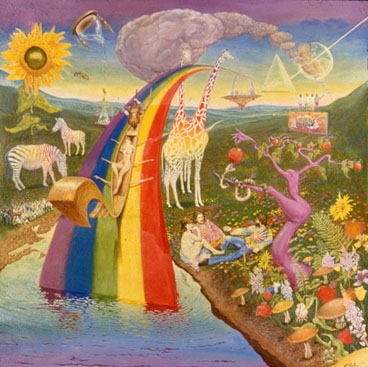 Egyre több médiaelem cikkezik a digitális drogként emlegetett iDoserről, gondoltam kipróbálom, és megosztom a tapasztalatokat. Hát... Az iDosernek nevezett program egy hanggenerátor. Ebbe a programba az idoser.com-ról megvásárolt hangfájlokat nyithatunk meg. A hangfájlok hallgatásakor az agyhullámaink úgy módosulnak, hogy különböző érzések jelennek meg bennünk. A hangfájlokat úgy alakították ki, hogy különböző drogok hatását keltsék az agyunkban. Legyen szó Speedről, Marihuánáról, Hasisról, LSD-ről bármilyen drog hatását képes előidézni az iDoser - állítják a készítők. A drogok hatása mellet extra érzések is vannak, ilyen például a boldogság, halál vagy az orgazmus érzés. Ezt is meg lehet venni...
Egyre több médiaelem cikkezik a digitális drogként emlegetett iDoserről, gondoltam kipróbálom, és megosztom a tapasztalatokat. Hát... Az iDosernek nevezett program egy hanggenerátor. Ebbe a programba az idoser.com-ról megvásárolt hangfájlokat nyithatunk meg. A hangfájlok hallgatásakor az agyhullámaink úgy módosulnak, hogy különböző érzések jelennek meg bennünk. A hangfájlokat úgy alakították ki, hogy különböző drogok hatását keltsék az agyunkban. Legyen szó Speedről, Marihuánáról, Hasisról, LSD-ről bármilyen drog hatását képes előidézni az iDoser - állítják a készítők. A drogok hatása mellet extra érzések is vannak, ilyen például a boldogság, halál vagy az orgazmus érzés. Ezt is meg lehet venni...
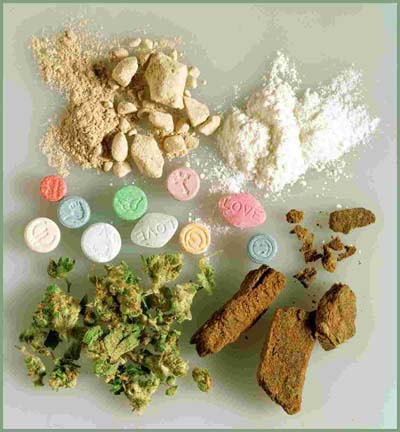 Ahhoz hogy kipróbáljuk a dolgot be kell szerezni ezt: A program és néhány száz "drogfájl" (aminek a kiterjesztése .drg - ez már sejtet valamit) torrenten elérhető. A program telepítése után a saját mappájában megtalálható drogfáljok közül válasszunk egyet és indítsuk el (mint egy egyszerű médialejátszó programnál megnyitott hang). Monoton sípolást, félelmetes zúgást-búgást hallunk. A készítők szerint a legjobb, ha stereo fejhallgatókat használunk, de minimum fülhallgató. Hangszórón nem működik.
Ahhoz hogy kipróbáljuk a dolgot be kell szerezni ezt: A program és néhány száz "drogfájl" (aminek a kiterjesztése .drg - ez már sejtet valamit) torrenten elérhető. A program telepítése után a saját mappájában megtalálható drogfáljok közül válasszunk egyet és indítsuk el (mint egy egyszerű médialejátszó programnál megnyitott hang). Monoton sípolást, félelmetes zúgást-búgást hallunk. A készítők szerint a legjobb, ha stereo fejhallgatókat használunk, de minimum fülhallgató. Hangszórón nem működik.
Merész voltam. Elsőként az LSD drogfájlt nyitottam meg. Egy kicsit féltem, hisz eddig semmi jót nem hallottam a lizergsav-dietilamidról, ami lelkileg megviselő hallucinációkat és életre szóló vissza-visszatérő trippeket okoz. Amikor hallgattam, az egész fejem zsongott. Mindegyik hang ilyen zavaró. A legjobban úgy lehet az érzést körülírni, hogy "zsibbad az agyunk". Többfajta szólamot hallnuk egyszerre és ez az alapja az egésznek:
A sztereó fülhallgató két oldalából különböző frekvenciájú nagyon kicsit eltérő hangok érkeznek az agyhoz. Az agy egybe olvasztja a két jelet, ezáltal egy harmadik hangot érzékelünk, ezt nevezzük binaurális ütemnek, amelynek az az üteme, ami a két frekvenciájú hang különbsége. Az agytevékenység ritmusa követi a binaurális ütemet és az agyhullám megfelelően megváltozik.
Pl. ha az egyik hang frekvenciája 440Hz és a másik 450Hz, a különbség 10Hz, amelyik áthangolja az agyhullámot az Alfa hullám közepére.
A binaurális ütem jelenségét Heinrich Wilhelm Dove porosz fizikus fedezte fel 1839-ben. A témával kapcsolatban több kutatás és tanulmány készült, azonban a tudományos világ a mai napig nem ismerte el hivatalosan ezt a jelenséget.
 Én először 10 percig voltam képes hallgatni egy drogfájlt. Tovább nem mert irdatlan zavaró volt és nem akartam, hogy mindenféle "élményeim" legyenek. Azt nem állítom, hogy nem volt hatással rám... Az érdekes az, hogy nem volt monoton. Nagyon lassan, de változott a hang. Szerintem az egész placebo jelenségen alapul. A hang tényleg megteszi amit tennie kell - elzsibbasztja az agyunkat, valahogy belekerget minket egy meditatív állapotba és az ekkor gondolt dolgok átveszik az irányítást. De ha én nem arra gondolok, hogy "hú most nekem lebegő érzést kell érezni mert az ópium fájl van bent" - vagy "boldognak kell lenni mert éppen a boldogság búgást hallgatom" akkor nincs hatása. Felfedezzük magunkban azt az érzést, ami eddig is bennünk volt - csak éppen a meditatív állapot miatt jobban tudunk rá koncentrálni.
Én először 10 percig voltam képes hallgatni egy drogfájlt. Tovább nem mert irdatlan zavaró volt és nem akartam, hogy mindenféle "élményeim" legyenek. Azt nem állítom, hogy nem volt hatással rám... Az érdekes az, hogy nem volt monoton. Nagyon lassan, de változott a hang. Szerintem az egész placebo jelenségen alapul. A hang tényleg megteszi amit tennie kell - elzsibbasztja az agyunkat, valahogy belekerget minket egy meditatív állapotba és az ekkor gondolt dolgok átveszik az irányítást. De ha én nem arra gondolok, hogy "hú most nekem lebegő érzést kell érezni mert az ópium fájl van bent" - vagy "boldognak kell lenni mert éppen a boldogság búgást hallgatom" akkor nincs hatása. Felfedezzük magunkban azt az érzést, ami eddig is bennünk volt - csak éppen a meditatív állapot miatt jobban tudunk rá koncentrálni.
A legjobb példa erre a "Gates of Hades" drogfájl, ami magyarul annyit tesz, hogy Hades kapuja. Ezt hallgatva halálközeli élményünk lehet (állítólag). Hádész a görög mitológiában a halál istene volt. Nézzünk egy beszámolót attól aki meghallgatta a halál drogfájlt, amit az egyik legdurvábbnak mondanak:
Gates of hades sokan írták, hogy kemény, hát leszedtem... Sony MDR-V700 füles, Audigy2 hangkártya, mondhatjuk, hogy viszonylag komoly cuccon kezdtem el hallgatni, sötét szobában, szembecsukva, úgy, hogy az egész lakásban egyedül voltam hajnali 1 körül. Már az elején borzalmasan félelmetes volt, folyamatosan a halál körül jártak a gondolataim, és valahogy furcsán, túl reálisan gonosz volt az egész. Aztán pár perc után olyan borzalmas hangokat hallottam, amikhez foghatót még soha. Nem szoktam nagyon parázni, a horrorfilmeken is röhögök általában, de ennek a horrorfilmnek én voltam a főszereplője. 10 percig bírtam, ordítva dobtam le a fülest magamról, talán soha nem féltem még ennyire. Azóta már eltelt 2 óra, és még mindig fosok, az összes lámpát felkapcsoltam a lakásban, de fél szemem így is az ajtón van állandóan, ill. úgy érzem, mintha valaki figyelne, vérfagyasztó az egész.
Drognak nem mondanám, viszont a világ legdurvább élményei között van, az biztos.
Ahá! "folyamatosan a halál körül jártak a gondolataim". Mi van, ha úgy rakta volna be a drogfájlt, hogy nem olvassa el "mi van a címkére írva"? Az agy bizony kifürkészhetetlen, és néha teremt bizonyos dolgokat saját maga szórakoztatására. Gondoljunk csak az álmodásra. A programhoz mellékelt használati útmutató szerint nyugodt körülmények között, csukott szemmel, egy sötét szobában kell hallgatni a hangokat. Ha valaki tudja, hogy ő most a halál-fájlt játssza le éppen, és emellé felötlenek az eddigi horrorfilmekben látott képsorok, plusz ezt megspékeljük avval, hogy éjjel, egyedül vagyunk egy nagy házban akkor garantált a hatás.
Youtube-ra is felkerült néhány video, ahol ezen rettegett hangfájl hatását tekinthetjük meg, de szerintem ezeknek a fele kamu, megjátszott viselkedés. Egy forum topic is nyílt evvel kapcsolatban itt ahol még néhány részletet megtudatunk az iDoserről. Valaki EEG vizsgálatot is végzett és nem mutatott ki semmi érdemlegest.
Ha Audacity-ben generálsz egy kis fehér-zajt vagy bármilyen frekvenciájú hangot, és azt hallgatod jó hosszú ideig ugyanúgy "megbolondulsz" a zavaró, agyzsibbasztó hangtól. Az egész iDoser témának szerintem nincs sok alapja, bár cikkezett róla a Wired és a Time magazin is, de az egész szenzációhajhász médiafogásnak tűnik. Az iDoser program készítőinek a zsebébe pedig vándorol a sok ropogós dollár.
Maga a drogfájl a .drg kiterjesztésével nem árul el semmit. Bármilyen szerkeszőprogramban megnyitva csak zagyva karaktereket látunk. Néhány kilobájtos dolog az egész, és azt ajánlják, hogy ne konvertáljuk át őket mp3-ba és ne is töltsük az ilyen formátumú hangfájlt, mert a formátum velejárója, hogy kiszűri a tömörítés a fontos frekvenciákat.
Szerintem próbáld ki te is és úgy mondj véleményt. Én is végighallgattam a rettegett Gates of Hades és a Hand of God (Isten keze megérint) drogfájlt és semmit nem tapasztaltam. Bár én előre elhatároztam, hogy ez hülyeség, csakis placebo alapján működik, én nem hittem benne...
2010.07.24.
Nézd a filmjeid ASCII-ban!
Sok letöltős-oldal cikkezik a VLC Media Playerről, hogy milyen jó kis program - és tényleg az. Azon kívül, hogy csomó video kodek bele van építve ezért szinte mindent gond nélkül lejátszik, sok különleges funkciója is van a programnak, amit kevesen ismernek.
Az egyik ilyen funkció a Video fal. Ha több monitorunk van, és különleges, fizetős szoftverek használata nélkül szeretnénk élvezni az így adódó lehetőségeket, akkor csak erre a lejátszóprogramra van szükségünk. Én két monitort kapcsoltam a számítógéphez, így kicsit nagyobb felületem van a számítógépes munkák elvégzésekor, sőt filmnézés közben is plusz élvezetet nyújt. Sok film széles vászonnal, pontosabban 2,39:1 képaránnyal kerül forgalomba, ami elvileg nagyjából lefedi az ember teljes látómezejét, de ezt egy 4:3 oldalarányú CRT monitoron, vagy egy 16:9-es LCD monitoron, ami korántsem fedi be az ember majdnem 180 fokos látómezejét, még mindig furcsa nézni.
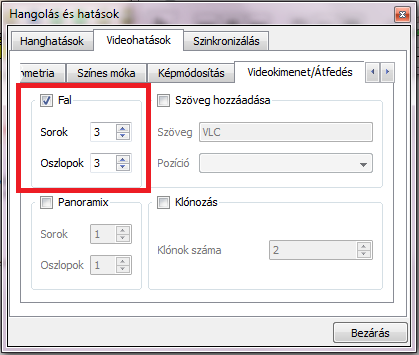 A VLC Media Playerrel videó falat készíthetünk. Mindezt az Eszközök / Hatások és szűrők menüpontjánál keressük. Az így létrejövő ablakokat szét kell pakolni mindegyik monitorra, és teljes képernyős módba kapcsolni. A széles vásznú filmeknél így nem lesz alul és felül az az idegesítő fekete csík és még az emberek sem lesznek megnyúltak mert nem kell alkalmazni a képarány korrekciót sem, hogy tényleg elérje a videó a monitor szélét. Pont passzolni fog:
A VLC Media Playerrel videó falat készíthetünk. Mindezt az Eszközök / Hatások és szűrők menüpontjánál keressük. Az így létrejövő ablakokat szét kell pakolni mindegyik monitorra, és teljes képernyős módba kapcsolni. A széles vásznú filmeknél így nem lesz alul és felül az az idegesítő fekete csík és még az emberek sem lesznek megnyúltak mert nem kell alkalmazni a képarány korrekciót sem, hogy tényleg elérje a videó a monitor szélét. Pont passzolni fog:
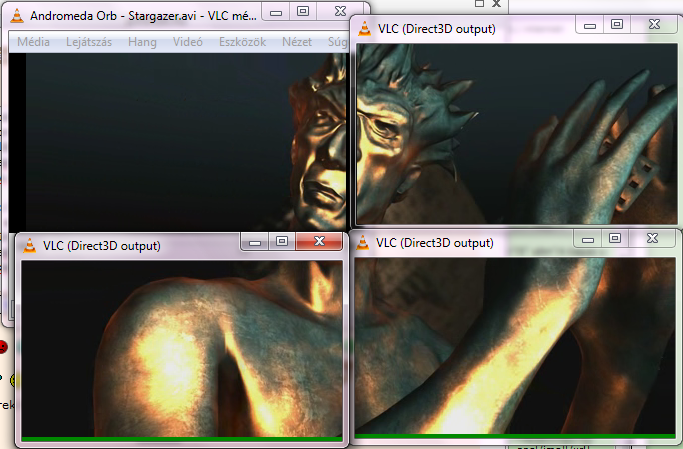
A képen épp egy 2*2-es felállást látunk. Ha mi magunk is meg szeretnénk győződni micsoda jó buli több monitoron nézni a képet, akkor látogassunk el a Teszkóba, ahol pont a ezt a programot és jó sok monitort használnak a fejünk felett elterülő kivetítőn a reklámok megjelenítéséhez.
A másik pöpec bár kissé felesleges funkció amikor ASCII karakterekből összerakva nézhetünk meg egy filmet. Mostanság elég felkapott az ASCII-Art, a Csillagok háborúja filmet is elkészítették ilyen formában és csomó ascii-rajz generátor található a neten. Sőt a Google logója is átváltozik karakteres rajzzá, amikor rákeresünk erre a kifejezésre.
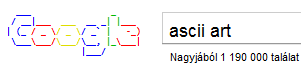
Hogy bekapcsoljuk a VLC-ben ezt a funkciót (ami kb 2 perc múlva elveszti poénos mivoltát... :) ide kell navigálnunk: Eszközök menü / Beállítások - itt a Video fülön kattanjunk a kimenet lgördülő listára, ahol választhatjuk a "Színes ASCII Art videokimenet" elemet.
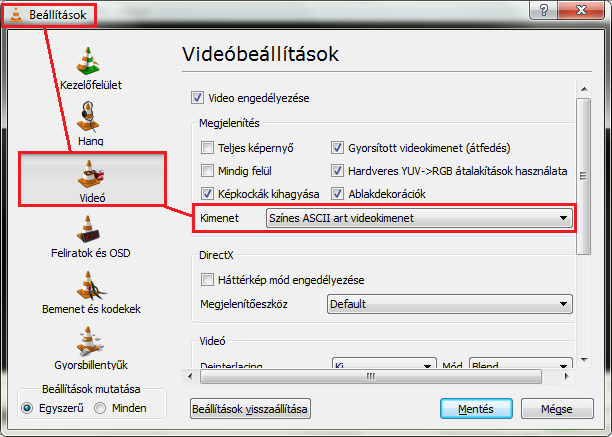
Az eredmény ilyesmi lesz:
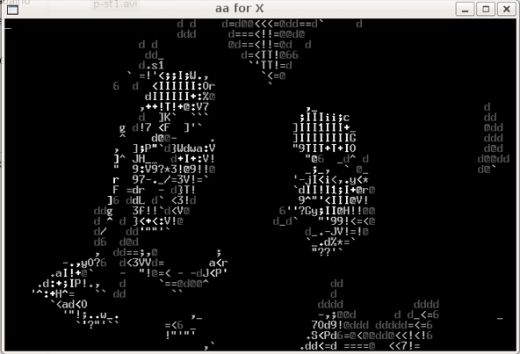
2010.07.23.
Goldenblog hatodik hely. Huh.
Először az jutott eszembe, hogy JUHHÉ! másodszor pedig ASZTA! harmadszor szintén. Goldenblog 6. hely, az IT kategóriában. Ezt nem hittem volna. Mindenekelőtt gratulálok a versenytársaknak, azoknak, akik előttem végeztek, és azoknak, akik mögöttem. Főleg Tsabeekának akié az aranyérem.
Az elején nagyon féltem, hisz még csak 19 éves vagyok, a Németh László Gimnázium volt, a BME VIK leendő tanulója. (épp most kaptam a felvételi sms-t - felvettek :) Soha nem írtam még blogot, és az a tudat, hogy profi bloggerekkel, az élet rögös útjait már régóta taposó emberkékkel kell együtt versenyezni, görcsbe rándította a gyomrom. Webisztán blogjának hírbehozója, alias Barczi Imre aki a blog.hu társalapítója; az Antivius blog Csizmazia Istvánja, aki éppenséggel profi biztonsági szakértő; az Asva.info megmondó emberei; a nyertes "Csabika" és a többiek az én szememben mind-mind nagy emberek.
Egy online magazinban olvasható sor láttán elfogott a röhögőgörcs: "Tsabeeka olyan rangos blogokat utasított maga mögé, mint a Webisztán, az Appleblog vagy éppen a Numlock Holmes!" ÉN mint rangos blog, velük együtt emlegetve? HAHAHA! Vagy mégis?
"Numlock Holmes blogján még az olyan száraz témákról is élvezettel olvas az ember, mint a másodpercek alatt betöltődő Linux. Jópofa és hasznos alkalmazásokról, megoldásokról olvashatunk, élvezetes stílusban."
Helyenként még csiszolni kell a stílusomon, de legyen enyhítő körülmény, hogy irodalom és nyelvtan érdemjegyem legtöbbször a négyes fele konvergált. A jövőben megpróbálok gyakrabban írni, hogy tényleg igaz legyen a blog szlogenjében olvasható "napi szinten frissítve" mondat. Most is egy csomó dolog itt lapul az agytekervényeim között.
Addig is íme egy Goldenblog plecsni. A közeljövőben, mikor kicsit átláthatóbbá válik a blog arculata és talán saját domént is kap, ez fog majd virítani a logóban.

Üdvözlettel: Numlock Holmes
Ki ne álmodna egy olyan operációs rendszerről, ami másodpercek alatt betöltődik, emellett ingyenes és biztonságos? Minap olyan helyzetbe kerültem, hogy egy régi gépet kellett működésbe hoznom a klinikai halál állapotából. A probléma az volt, hogy a processzor egy 1998-ban gyárott AMD K6-os, 166 mhz-es sziliciumdarab volt, ami nem büszkélkedhetett a gyorsaságával. Mit is lehetne ilyen gépre felpakolni? Az összes új Windows rendszer kiesik - talán win95 vagy a 98 szóba jöhet - de mivel ezt a gépet internetezésre szeretnék használni, ezért a drivertelepítgetéstől megkímélvén magam, inkább valami könnyű Linux-disztribúció után néztem.
Nem akarom az ilyenkor agyonszajkózott, ultravékonynak mondott Damn Small Linuxot vagy a Puppy Linuxot bemutatni, mivel ezek (az 50 mb-os méretükkel) még mindig óriásnak számítanak a következő disztróhoz képest: Tiny Core Linux.
Manapság a Linuxok népszerűsége az OSX népszerűségével vetekszik. Nem biztos, hogy megbízható adat de a blogom statisztikái a következőket mondják: (a Linux talán azért hozta fel ennyire magát, mert a blogot látogató informatiksuok között nyilván több a Linux használó):
A Linuxokhoz tartozó statisztikai adatokon talán javítanak a fent belinkelt Tiny Core Linux paraméterei: A teljes rendszer 10 mb, alap-rendszerkövetelmény egy 486-os processzor és minimum 30 mb RAM.
Hogy ez miért javítana a statisztikákon? Feltételezhető, hogy Te most nem ilyen gépet használsz. A piacon terjedő többmagos, csúcs szuper processzorokon ez a Linux disztró másodpercek alatt betöltődik. Az én Intel i5-ös procimon a bootképernyőt leszámítva a rendszer 2 azaz KETTŐ másodperc alatt töltődik be!
A legtöbb embernek a számítógépezés = internethasználat. Amint betöltődött a rendszer egyből a böngésző ikonjára kattintanak, és kikapcsolásig kizárólag a neten lógnak. Ez érthető, hiszen a munka, a kikapcsolódás, a kommunikáció, az információszerzés, az információ megosztás az interneten is megy, nem kellenek hozzá segédprogramok - sőt a webkettő terjedésével a weben is jelennek meg a jobbnál jobb alkalmazások. Ha ezt a két másodperces rendszertöltést kombináljuk egy böngésző automatikus indításával, akkor tényleg pillanatok alatt internethez jutunk.
Ez a Linux telepíthető a meglévő Windowsunk mellé, így amikor csak netre van szükségünk, ezt indítsuk el. Megkíméljük magunkat a felesleges várakozástól, amíg a segédprogramok, vírusirtó és egyéb finomság betöltődik.
Mivel Linuxról van szó, ezért nincsenek rá vírusok nincs rá igény, hogy vírusokat írjanak a rendszerre, így a biztonsággal sem kell törődnünk. De nézzük egy kicsit részletesebben, mit is tud a Debian alapú Tiny Core:
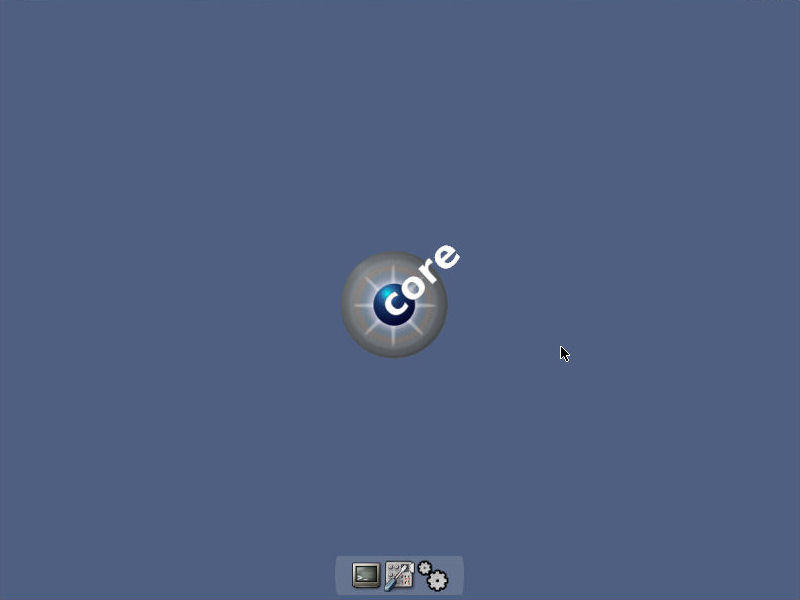
Egy puritán kezelőfelületet kapott a Tiny Core, FLTK ablakkezelővel, ami kizárólag abból áll, amiből egy alap rendszernek állnia kell: Egy asztalból és egy a tálca szerepét betöltő dokkból. A dokkon helyet kapott a Kikapcsolás gomb, egy Terminál indítóikon, a Vezérlőpult és egy Csomagkezelő. Csomagkezelő segítségével szerezhetjük be a programokat az internetről (azaz internetkapcsolat is szükséges) - de itt választhatunk más ablakkezelőt is (Fluxbox, XFCE, OpenBox, IceWM, LXDE) de ez a felület minden igényt kielégít. (aki extra megjelenést szeretne az felrakhatja a Compiz Fusion effekteket is) Jó hír, hogy a Csomagkezelőben megtaláljuk a Firefoxot, a Chrome-ot, az Operát és még sok más böngészőt is, tehát a fent leírt gyors internetelérési módszert a kedvenc böngészőnkkel is beállíthatjuk.
A telepített alkalmazás a dokkon kap helyet

A Tiny Core Linuxot a honlapján lévő Downloads menüpontnál tölthetjük le .iso formátumban, amit CD-re írva egy hordozható Linuxot kapunk. Az installálás (pendrive-ra, vagy HDD-re) már egy kis Linuxos előképzettséget igényel, de a weboldalon találunk egy útmutatót.
Ha CD-ről fut a rendszer, akkor is van lehetőségünk a beállítások és a telepített alkalmazások lementésére. Kikapcosláskor pipáljuk be a "Backup" menüpontot, ami lementi a memóriában lévő dolgokat a megevlemezre egy darab rejtett fájlként. Legközelebb amikor ismét CD-ről bootolunk, akkor a rendszer érzékeli az előző munkamenetben készült fájlokat, és visszatölti őket a RAM-ba.
A Vezérlőpultban mindent be lehet állítani, az egér sebességétől kezdve a háttérképig - persze nem olyan részletesen, mint például a Windows 7-ben, de épp ezért tökéletes: egy sallangoktól mentes ultrevékony, gyors, hatékony rendszert kapunk a meglévő Windowsunk vagy akármink mellé - a Grub bootmenü segítésével.
Ellentétben más (a fent említett Damn Small és Puppy Linux-szal) itt mi magunk válogathatjuk össze a használni kívánt programokat, nem kell kényszeredetten használnuk a beépített dolgokat, hiszen nincs is semmi beépítve, egy csupasz magot kapunk.
Az összes ismert Linuxos nyílt forráskódú alkalmazást megtalálható a Csomagkezelőben, legyen szó egy komlett irodai programcsomagról, az Open Officeról; médialejátszóról, mint például a VLC Media Player, vagy az MPlayer; képszerkesztőről mint a Gimp, torrentkliensről, mint a Transmission; játékok és így tovább...
Én még csak 1 éve ismerkedem a Linuxokkal, de már megszerettem őket. Aki már kicsit jártas a témában, vagy egy régi géphez keres megbízható rendszert, akkor a 10 mbyteos Tiny Core Linux-ot telepítve vagy LiveCD-n feltétlenül próbálja ki!
2010.07.18.
Internetes keresés a Start Menüből.
A rendszergazdák körében oly ismert Windowsos eszköz, mint a Csoportházirend-szerkesztő - amivel felhasználónként adhatjuk meg a rendszerbeállításokat - is rejthet magában olyan nyalánkságokat amit egy vérprofi Windows-tweaker program is megirigyelne. A név kicsit túlvilági, de hasznos dolgokra lelünk. A legtöbben töltögetik a jobbnál jobbnak hitt optimalizáló programokat, a profibbja nekiáll egy kis registry hekkelésnek - viszont van ennél egy könnyebb módszer is a rendszerünk tuningolására, testreszabására.
A csoportházirend-szerkesztő programot úgy indíthatjuk el, hogy a Start Menübe begépeljük a gpedit.msc parancsot:
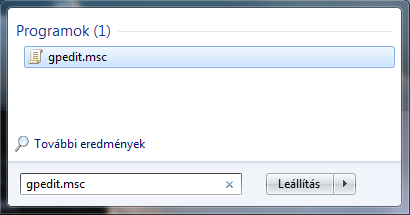
Miután elindult a program kattintsunk a "felhasználó konfigurációja" pontra, ezen belül a "felügyeleti eszközökre". Ekkor az összes extra Windows beállítás kilistázódik, csoportosítva - nekünk csak a szemezgetés marad.
Ami nekem elsőre megtetszett az az Internetes keresés a Start Menüből szolgáltatás, ami alapból le van tiltva, nem is értem miért... Terjed az a megszokás, hogy a kezdőlap egy keresőoldal - na ezeknek az embereknek rövidíti le az életét ez a funkció, mert így a böngésző-ikonra való kattintás nélkül indíthatunk keresést.
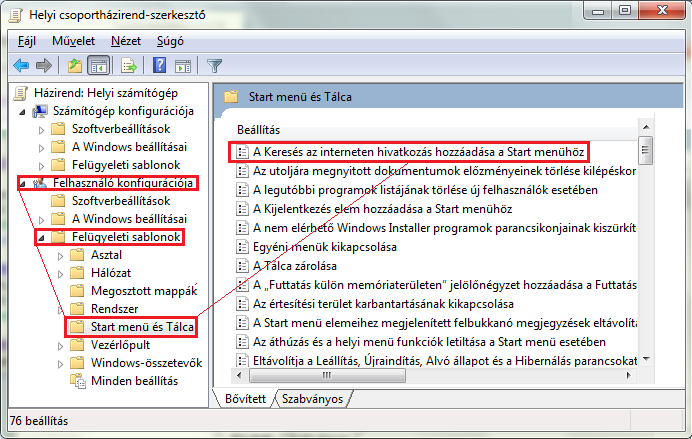
Válasszuk ki a "Start menü és a Tálca" beállításait, és itt aktiváljuk a legelső szolgáltatást.
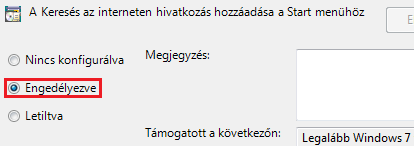
Ezentúl (a leggyorsabban) úgy is kereshetünk, hogy megnyomjuk a billentyűzeten a Windows-gombot, ami megnyitja a Start Menüt, begépeljük a kulcsszót, és kétszer rábökünk az Enter gombra. Ez elindítja keresést az alapértelmezett böngészőnkkel.
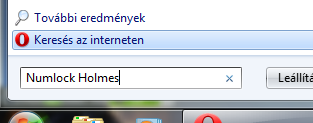
Olyan idegesítő dolgokat is kikapcsolhatunk itt, mint például a tisztogatni vágyó "Asztal karbantartása varázsló" ami 30 naponként kísért minket... Nem egy God mode, de részletesebb, mint a Vezérlőpult.
2010.07.17.
Kövesd az egeret!
Az IOGraph nevezetű Java program annyit tud, hogy a háttérben naplózza az egér mozgását, hogy merre is ment a képernyőn, és egyes helyeken mennyi időt töltött el. Ezt meg is tudja grafikusan jeleníteni. Az alábbi képernyőkép egy másfél órás gépezés eredménye.
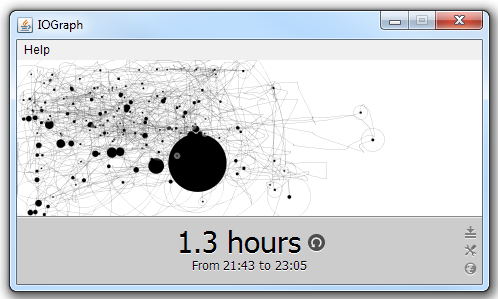
Ha nem mozdul a kurzor a képernyőn, akkor elkezd körülötte növekedni egy kör, amelynek a mérete a függ a mozdulatlan állapotban eltöltött időtől. A program egy érdekes funkciója a "Use desktop as background" menüpont, ami annyit csinál, hogy nem fehér háttéren jeleníti meg az egér mozgását, hanem az éppen aktuális képernyőn lévő dolgokat rakja oda. Így érdekes "statisztikát" kapunk mondjuk egy program kezelőfelületének hatékonyságáról, de mindez inkább csak a " hú ez érdekes program" kategóriába sorolható be.
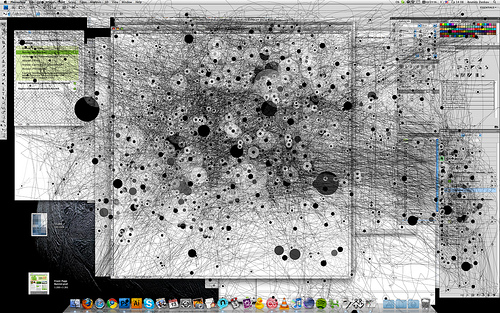
A jó hír, hogy az alkalmazás működik Windowson kívül Mac illetve Linux alatt is.
2010.07.15.
Rímkereső program digitális költősuttyóknak
Van szerencsém bejelenteni egy saját programot: Rímkereső 1.0 Bizonyára sokakkal fordult elő olyan, hogy versírás közben elszállt az ihlet, és csakazért sem jutott semmi sem eszünkbe… Ilyenkor valaki előkap egy külföldi szótárt, és végigbogarássza a magyar szavak oszlopát, valaki más költők verseihez fordul segítségül, valaki pedig a modern számítástechnikához nyúl…
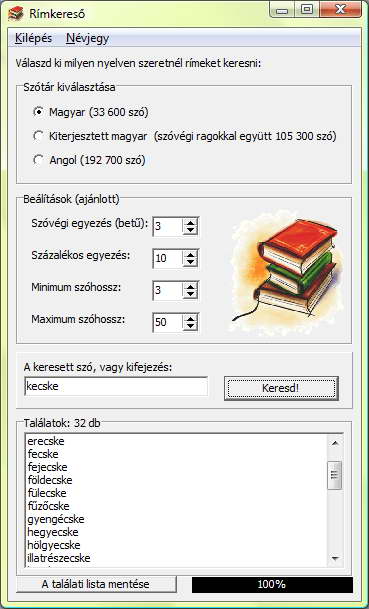 Ezen rímkereső program segítségével ötvözhetjük a hatékonyságot a művészettel. Akár Magyar, akár Angol nyelven akarunk rímeket keresni, biztos a találat: A program összesen 138 000 magyar szót, és 192 000 angol szót tartalmaz kereshető adatbázisában. Csak írjuk be a keresőmezőbe azt a szót, amelyhez rímeket szeretnénk keresni, és másodperceken belül előttünk lesz az eredmény.
Ezen rímkereső program segítségével ötvözhetjük a hatékonyságot a művészettel. Akár Magyar, akár Angol nyelven akarunk rímeket keresni, biztos a találat: A program összesen 138 000 magyar szót, és 192 000 angol szót tartalmaz kereshető adatbázisában. Csak írjuk be a keresőmezőbe azt a szót, amelyhez rímeket szeretnénk keresni, és másodperceken belül előttünk lesz az eredmény.
>Letöltés<
Az adatbázis sok híres magyar költő teljes versesköteteit és sok más digitális formában fellelhető írások szavait tartalmazza indexelve. Így akár régi költőink nyelvezetén is találhatunk rímeket, ezzel a verset értékesebbé téve.
A program tartalmaz néhány beállítási lehetőséget is: Megadhatjuk, hogy a találati listán milyen hosszú szavak szerepeljenek, vagy akár a keresendő rím százalékos egyezését is vizsgálhatjuk az eredeti szóhoz képest.
----------------
Nagy boldogsággal töltött el, hogy más, főleg irodalmi témájú blogok is átvették ezt a cikket:
http://nlgkonyvtar.blog.hu/2009/11/03/rimkereso_ihletszegeny_lezullott_koltoknek
http://jugyu-gyakkonyvtar.klog.hu/2009/11/rimkereso-kezdo-koltoknek/
http://nemessuli-konyvtar.klog.hu/2009/11/17/rimkereso/
----------------
A program a C3 versenybe is beneveztetett.
2010.07.15.
Távtartó kép és Árvíztűrő tükörfúrógép.
Árvíztűrő Tükörfúrógép és társai
 Weboldalak készítésekor, amikor még csak a sablonon dolgozunk, jól jöhet néhány dolog, amivel feltölthetjük az üres oldalt csak, hogy lássuk, hogy is fog kinézni. Ez olyan körülbelül, mint amikor begmegyünk a Windows\Fonts mappába, ahol mindenhol az "Árvítzűrő Tökörfúrógép" szöveg fogad. Ez valójában nem egy létező gép :D, hanem egy könnyen megjegyezhető, pangrammára hasonlító szöveg, melyet a betűképek és betűtípusok bemutatására használnak. Előnye, hogy úgy tartalmazza a magyarban használt összes ékezetes karaktert, hogy közben egy összefüggő szöveget látunk (nem azt például, hogy AaÁáBbCc…), ezáltal egy betűtípus-nézegető programban egy betűképet előnézetként megnyitva látható, hogy az adott betűtípus rendelkezik-e ékezetes betűkkel (főleg az ő és az ű betűk a gyenge pontok). A (néhai) magyar Chip Magazin használta először, 1993-as év valamelyik számában. A későbbi Windows magyar változataiba is ez a szöveg került bele.
Weboldalak készítésekor, amikor még csak a sablonon dolgozunk, jól jöhet néhány dolog, amivel feltölthetjük az üres oldalt csak, hogy lássuk, hogy is fog kinézni. Ez olyan körülbelül, mint amikor begmegyünk a Windows\Fonts mappába, ahol mindenhol az "Árvítzűrő Tökörfúrógép" szöveg fogad. Ez valójában nem egy létező gép :D, hanem egy könnyen megjegyezhető, pangrammára hasonlító szöveg, melyet a betűképek és betűtípusok bemutatására használnak. Előnye, hogy úgy tartalmazza a magyarban használt összes ékezetes karaktert, hogy közben egy összefüggő szöveget látunk (nem azt például, hogy AaÁáBbCc…), ezáltal egy betűtípus-nézegető programban egy betűképet előnézetként megnyitva látható, hogy az adott betűtípus rendelkezik-e ékezetes betűkkel (főleg az ő és az ű betűk a gyenge pontok). A (néhai) magyar Chip Magazin használta először, 1993-as év valamelyik számában. A későbbi Windows magyar változataiba is ez a szöveg került bele.
Ezen kívűl számos betütípus bemutatására alkalmas szöveg járja a világhálót:
- Szőrösfülű vén sírásó úr
- Nyúlfülvágó térközsűrítő
- Öt szép szűzlány őrült írót nyúz.
- Jóhírű tüzérágyúöntő
- Bőszájú körülíróművész
- Háztűznézőügynök-búsító
- Kövér fülű sítúrázó nő
- Különálló műútépítő
- Szénrázúdító fűtőküldönc
- Úrnőm, gyümölcsízű rágót végy!
- Vájt fülű bíró két döntőt fújt
Lorem Ipsum és a Dummy Image
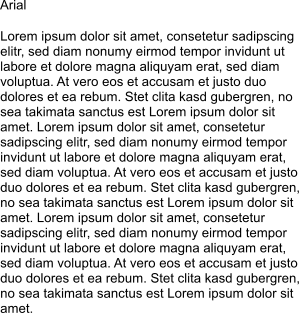 A weboldalak bemutatásakor azonban nem az ékezetekre, hanem a tartalom megfelelő elhelyezkedésére kell ügyelni. Köztudott, hogy az embereket megzavarja az olvasható szöveg, ezért egy betűtípus megjelenítésekor a közzétevők az ún. Lorem Ipsumot használják abból a célból, hogy az emberek a szöveg megjelenésére és betűtípusra koncentráljanak, ne pedig a tartalomra. A lipsumnak ezen felül többé kevésbé az angoléhoz (és a magyaréhoz) hasonló betűelosztása van, amely szintén segít abban, hogy az emberek ne a tartalmat fürkésszék.
A weboldalak bemutatásakor azonban nem az ékezetekre, hanem a tartalom megfelelő elhelyezkedésére kell ügyelni. Köztudott, hogy az embereket megzavarja az olvasható szöveg, ezért egy betűtípus megjelenítésekor a közzétevők az ún. Lorem Ipsumot használják abból a célból, hogy az emberek a szöveg megjelenésére és betűtípusra koncentráljanak, ne pedig a tartalomra. A lipsumnak ezen felül többé kevésbé az angoléhoz (és a magyaréhoz) hasonló betűelosztása van, amely szintén segít abban, hogy az emberek ne a tartalmat fürkésszék.
A mai modern weboldalak nem csak szöveget, hanem médiaelemeket (kép, video stb) is tartalmaznak, amelyet a programozó nem kap meg, viszont akkor is kell tesztelnie, hogy nem csúszik-e szét a weboldala. Valaki ezt a sufni-tuningos módszerrel oldja meg: előre "legyárt" egy szürke képet az oldalon szereplő képekből, és azt illeszti be a majdani médiaelem helyére. De ez fárasztó munka.
A Dummyimage.com ebben nyújt nekünk segítséget. Mondhatni ez a képek lorem-ipsumja: Az url-be írt paraméterként átadott felbontású szürke képet legenerálja nekünk:
http://dummyimage.com/340x123
Ekkor a következő kép jelenik meg:
A fenti címbe bármilyen 30000x30000 felbontásnál kisebb értéket írhatunk. Ezt programozáskor (már amennyire a HTML programozási nyelv) felhasználhatjuk az img tag-ben:
<img src="http://dummyimage.com/340x123">
Egyszerű és gyors segítség!
2010.07.13.
Quake valódi 3D és az Anaglyph 3D képek
Ki ne ismerné a jó öreg Anaglyph technkát? Ha úgy mondom, hogy piros-kék szemüveges 3D megjelenítés? A mai polárszűrős elven működő 3D mozik is ugyanilyen elven alapulnak: Más képet kell látni a bal, és a jobb szemnek. Így áll össze a 3D kép. Szükségünk van speciális szemüvegre. Míg a mai mozikban található szemüvegek 100% hatékonysággal csak a megfelelő fényt engedik át és színhű fényt lát a néző, a régi piros-kék megoldás kicsit zavaró lehet, de ugyanolyan 3d élményt nyújt. Mindezt házilag megcsinálhatjuk. Fergeteges!
 A háromdimenziós kép vagy videó két részből épül fel: A képeket úgy kell készíteni, mintha a bal és a jobb szem helyében lennénk. Ezután a 2 képet eggyé kell kombinálni. Ez történhet a mozivásznon kivetítve, vagy a számítógépünk és egy program segítségével. Okos emberek rájöttek, hogy ha 3D képeket akarunk készíteni, akkor a két készített kép közötti távolság mindig a tárgytávolság 1/30-a. Tehát, ha meg akarjuk csinálni a nagymamát háromdimenzióban, és ő éppenséggel 3m-re ül a karosszékben, akkor készítünk egy képet és ugyanazon a képzeletbeli vízszintes egyenesen eltolva a kameránkat 10 cm-re (300 / 30 = 10) mégegyet. Ez a két kép lesz a nyersanyagunk, melyet egybe kell "mosni". Ha számítógépre vittük a képeket és valamilyen megjelenítővel gyorsan egymás után lejátszuk őket akkor látszik, hogy a közelebbi tárgyak "mozgása" a képen sokkal nagyobb, mint a távolabbi tárgyaké. Ez a mélységlátás alapja!
A háromdimenziós kép vagy videó két részből épül fel: A képeket úgy kell készíteni, mintha a bal és a jobb szem helyében lennénk. Ezután a 2 képet eggyé kell kombinálni. Ez történhet a mozivásznon kivetítve, vagy a számítógépünk és egy program segítségével. Okos emberek rájöttek, hogy ha 3D képeket akarunk készíteni, akkor a két készített kép közötti távolság mindig a tárgytávolság 1/30-a. Tehát, ha meg akarjuk csinálni a nagymamát háromdimenzióban, és ő éppenséggel 3m-re ül a karosszékben, akkor készítünk egy képet és ugyanazon a képzeletbeli vízszintes egyenesen eltolva a kameránkat 10 cm-re (300 / 30 = 10) mégegyet. Ez a két kép lesz a nyersanyagunk, melyet egybe kell "mosni". Ha számítógépre vittük a képeket és valamilyen megjelenítővel gyorsan egymás után lejátszuk őket akkor látszik, hogy a közelebbi tárgyak "mozgása" a képen sokkal nagyobb, mint a távolabbi tárgyaké. Ez a mélységlátás alapja!
Kezdődjön a képek összemosása egy egyszerű segédprogram segítségével: Anaglyph Maker. A programba megnyitjuk a bal és a jobb képet. Beállítjuk, hogy milyen szemüvegünk van (van akinek piros-zöld). Beállítjuk, hogy a kimenetben legyenek színek is (élethű) vagy pedig a csak a piros-kék színek szerepeljenek benne. Ez nem anyira szép.
>> Anaglyph Maker letöltése! (274 kb) <<
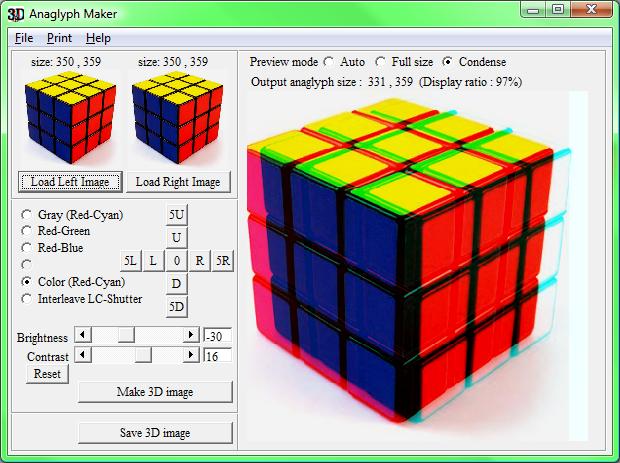
Nagyon jó szórakozás lehet macskát, gyereket, és a mindennapi életünket digitálisan és 3D-ben eltárolni az utókornak...
3D anaglyph videokészítő is létezik, amely akár egy videoból is tud készíteni 3D hatású filmet, de a program csak annyit csinál, hogy egyszerűen az egyiket eltolja a másikon, más színben. Itt a fent említett mélységérzet dolog nem érvényesül...
Van néhány igazán megszállott kocka, aki elkészítete a Quake 1 teljes 3D változatát. Könnyű dolguk volt, hiszen adott egy Abandonware (elértéktelenedett, kereskedelmi forgalomban már nem kapható szoftver) játék, nyílt forráskóddal, ami mellesleg egy izgalmas lövöldözős, kis gépigényű 3D hatásokkal teli dolog.
Itt számításokkal ugyanúgy előállítható teljes pompában a piros-kék kép. A játék nagyon élvezetes, aki már volt 3D moziban, főleg ha az iMax-os vetítőnél (a Westend és egyéb utánzatok nem sikerültek annyira jól) az tudja milyen érzés, amikor a repülő töltények elől kell a fejünket ide oda rángatni, vagy esetleg, hogy milyenek "monitorból kijönnek a dínók" filmek. Na ez ehhez hasonló, csak itt mi irányítjuk az egyént. 
A jobboldali kép a játékból van, de csak illusztráció, mert itt valamilyen oknál fogva nem működik a Printscreen. Ha letöltjük a játékot, garantáltan minőségi szórakozásban lesz részünk.
Azt ne felejtsük el, hogy a piros-kék szemüveg piros fele a bal, kék fele pedig a jobb szemünkre kerüljön.
>> Quake Full3D letöltése <<
Update: Ha valakinek nVidia videokártyája van és letölti az NVIDIA legújabb driver-ét, telepíti, akkor kap a vezérlőpultba egy új menüpontot: Nvidia Vezérlőpult. Ezen belül be lehet kapcsolni az ÖSSZES játékra a Sztereoszkopikus 3D megjelenítést.
Ha valakinek nem Nvidia kártyája van, akkor segédprogramra lesz szüksége: www.iz3d.com Ezt installálva az óra mellé kapunk egy kis segédprogramot, amivel be lehet kapcsolni a 3D megjelenítést. Azt írják, hogy a program nem ingyenes, és speciális szemüveg is kell, de ha megnézzük telepítés után a beállításokat, akkor az alapfunkciója tényleg nem ingyenes, viszont az Anaglyph megjelenítési mód IGEN. Ezt válasszuk ki! Így menni fog minden játék 3D-ben.
A karakterfelismerő szoftverek eszméletlenül drágák. A leghíresebb Abbyy Fine Reader például 40'000 ft. Ha van Office 2007 vagy 2010 installálva a gépeden, akkor van ingyen karakterfelismerő szoftvered is! Csak eddig nem tudtál róla... :D
Az Office 2007 és 2010 programcsomag része az Office OneNote jegyzetkészítő és -kezelő program, amivel egy helyen gyűjthetjük össze a fontos gondolatainkat, kereshetünk rá, és megoszthatjuk az eredményt másokkal is. Én speciel (és szerintem sokan mások) nem nagyon használták ezt a programot. Gondoltam egyet és kipróbáltam. Nem állapot, hogy folgalja a helyet, itt porosodik a meghajtón és még egyszer sem futtattam. Mindig csak a Vör'd meg az Ek'szel... Egy érdekes OCR funkciót fedeztem föl benne:
Bármilyen képről, amin van szöveges rész és megnyitjuk a programban "lelophatjuk" a szöveget. Legyen szó egy képernyőfotóról, amit a PrintScreen gomb megnyomásával készítettünk, vagy egy a szkennerünkből beolvasott képről vagy egy pdf dokumentumról, amiből nem tudjuk kimásolni a szöveget.
1. Nyissunk egy új jegyzetet ( Fájl>Létrehozás>Lap. ) Hívjunk be egy képet a programba. Ezt többféleképpen tehetjük:
- Beszúrás>Kép>Fájlból....
- Beszúrás>Kép>Képolvasóból vagy fényképezőből, ha szkennelni akarunk.
- Printscreen gombbal készítünk egy képernyőfotót, majd a programban Ctrl+V gombbal beillesztjük.
- Beszúrás>Képernyőrész kivágása - nagyon pöpec kis funkció, csak kijelölünk valamit a képernyőnkön, és az már ott is van a programban képként. Itt egyből a szöveget is kijelölhetjük a képernyőről, lényegében az előző PrintScreen-es megoldás továbbfejlesztett változata (ahol ugye a teljes képernyőről készíthetünk csak képet mindenestül).
- Ha egy pdf doksit akarunk felismertetni, akkor a pdfolvasó programunkban menjünk a nyomtatás menüpontra, és ott válasszuk a nyomtatók közül a "Küldés a OneNote programba" pontot!
.png)
2. Ezután Jobbklikk a képre>Képbeli szöveg kereshetővé tétele>Válasszuk ki a szöveg nyelvét!
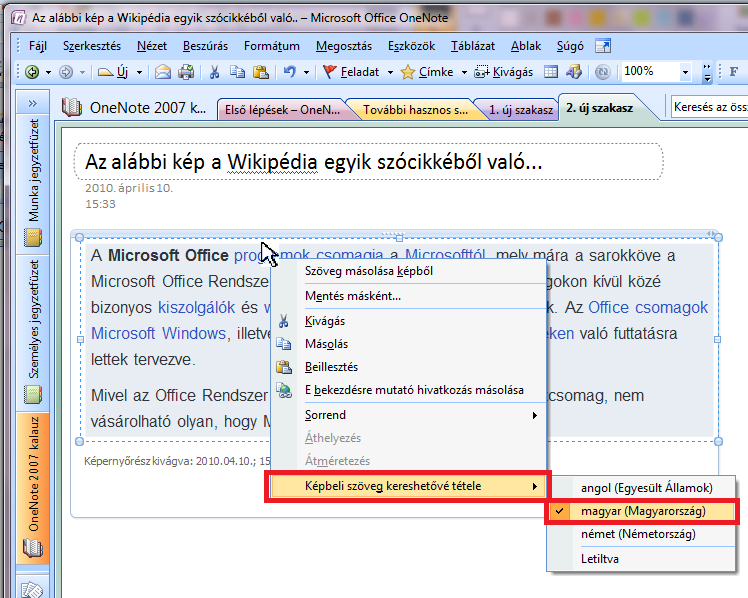
3. Végül másoljuk ki a "Jobbklikk>Szöveg másolása" menüponttal a szöveget, majd illesszük be a nekünk kellő helyre, szövegszerkesztőbe stb...
Tapasztalatok: Minél vastagabb a képen lévő karakter, annál nagyobb bizonyossággal ismeri fel a program azokat. Például egy beszkennelt képnél egész szép eredményeket érhetünk el, viszont a fenti szövegben van 1 db hiba. Nem sok! Íme a kép és a felismert szöveg:
 -
-
És a felismert szöveg:A Microsoft Office programok csomagja a Microsofttól, mely mára a sarokköve a Microsoft Office Rendszernek, melybe a Microsoft Office csomagokon kívül közé bizonyos kiszolgálók és webalapú szolgáatások is beletartoznak Az Office csomagok Microsoft Windows, illetve Apple Macintosh operációs rendszereken való futtatásra lettek tervezve. Mivel az Office Rendszer nem egy egyszerű termék vagy termékcsomag, nem vásárolható olyan, hogy Microsoft Office Rendszer
2010.07.10.
A legjobb alternatív kezdőlapok
A legtöbb embernek az internetböngésző indításakor a kedvenc oldala van beállítva kezdőlapnak. Nekem személy szerint egy teljesen üres oldal az about:blank a kedvencem, mivel mindig a hangulatomtól függ, hogy épp milyen oldallal akarok kezdeni. Ez legtöbbször a Facebook vagy egy hír-site vagy ahol az aznapi történésekről tájékozódhatok vagy épp az e-mail postafiókom. Egy ideig gondolkoztam azon készítek egy mini html oldalt ahova kirakom a legfontosabb linkeket, de ez elég ocsmány... Egyszercsak belebotlottam a fav4.org oldalba.
A fav4.org egy ideális startoldal. Kirakhatod a 4 leggyakrabban látogatott oldal ikonját, így egy szép letisztult felületet kapsz indításkor. Mivel a fejlesztők gondoltak arra, hogy az emberek 90 százalékának a kezdőoldala egy kereső, ezért a beállításoknál (jobb alsó kis ikon) kirakhatjuk a Google, Yahoo vagy Bing keresődobozai közül valamelyiket, de akár a Wikipédia keresést is állíthatjuk alapértelmezettnek. Nagyon szép letisztult felülete van.

A másik startoldal a Google szolgáltatásait helyezi a középpontba. Az egy tény, hogy a Google körül forog a világ és a felhasználók nagy részének (10 ismerősöm közül 9 embernek) a Google.com a kezdőoldala. (Sőt láttam már olyat is, hogy nem a címsorba pötyögte be a kedves user a webcímet, hanem a Google-ba és ezen keresztül egy "átklikkeléssel" jutott el a kívánt weboldalra. Sokan azt sem tudják mi az a címsor, csak mennek a vakvilágba...)
Az élet a Google-nál elképesztő. Az is, hogy mennyi adatot kezel. Ott van egész eddigi levelezésem a Gmailben, ott van a naponta friss hírekért látogatott Google Reader, ott van a naptáram, a Google Calendar és még sorolhatnám. A Google Health még a végrendeletünket is tudja tárolni. :D
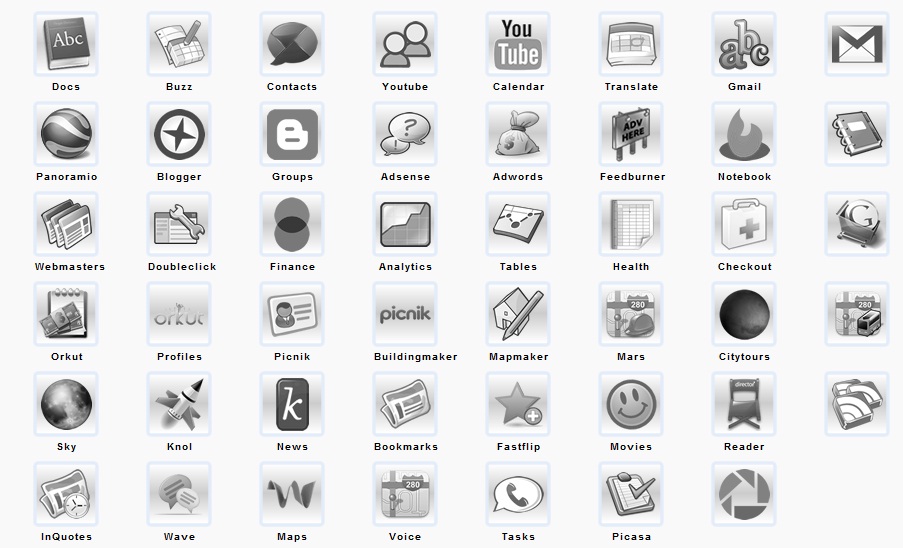 A lényeg, hogy született egy olyan kezdőoldal, ami a Google-ról szól. Google fanoknak kötelező. Nem, nem az iGoogle.com hanem jobb: gpanion.com A megjelenítendő Gugli szolgáltatásokat mi válogatjuk össze, ezen felül "egy füllel odébb" a jó öreg kereső is helyt kapott. Ha eddig valaki nem ismerte a keresőóriás összes szolgáltatását, az most megismerheti, hisz mint a 46 darab applikációhoz tartozik egy widget.
A lényeg, hogy született egy olyan kezdőoldal, ami a Google-ról szól. Google fanoknak kötelező. Nem, nem az iGoogle.com hanem jobb: gpanion.com A megjelenítendő Gugli szolgáltatásokat mi válogatjuk össze, ezen felül "egy füllel odébb" a jó öreg kereső is helyt kapott. Ha eddig valaki nem ismerte a keresőóriás összes szolgáltatását, az most megismerheti, hisz mint a 46 darab applikációhoz tartozik egy widget.
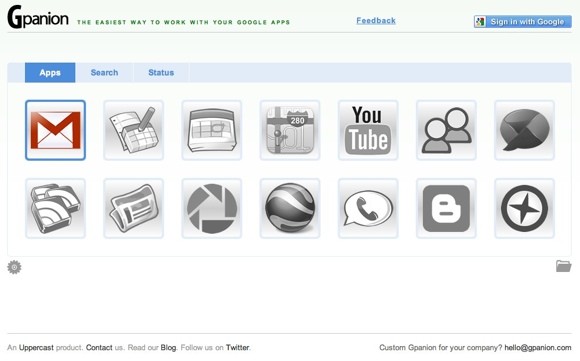
Néha szükségünk van arra, hogy a rendszer indulásakor megjelenítsünk egy üzenetet. Akár rendszergazdák vagyunk, és az összes felhasználót értesíteni szeretnénk egy változásról, akár csak szólni szeretnénk a családtagunknak, hogy ne felejtse el feltölteni a legújabb fotókat a nagyinak mindig jól jön ez a lehetőség. Sajnos nem olyan szép, hogy a Rendszerleíró adatbázisban kell egy értéket megváltoztatni, de a Numlock Holmes műhelyében már készül egy apró segédprogram, ami ezt 1-2 kattintásra leegyszerűsíti. :D
Indítsuk el a regedit programot, amit régebbi rendszereknél a Start/Futtatás.. résznél tehetünk meg.
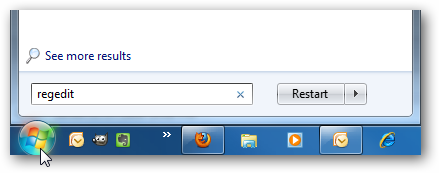
Navigáljunk el a
HKEY_LOCAL_MACHINE\Software\Microsoft\Windows\Current Version\Policies\System részre, és itt válasszuk a legalnoticecaption kulcsot. Legegyszerűbben a keresést használva juthatunk ide.
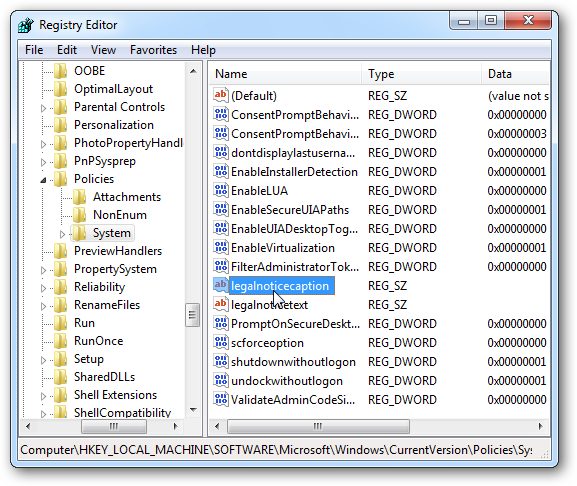
Egy kis angoltudással rendelkezve láthatjuk, hogy a legalnoticecaption a megjelenítendő üztenet címe - a legalnoticetext pedig az üzenet szövege. Ezeket módosítva (átírni valamilyen szövegre) pofás kis üzenetet jeleníthetünk meg bootolás közben. Sajnos nem működnek a white-space karakterek, mint például a \n ami a következő sorra ugorna... Win7, ill. XP alatt így néz ki:
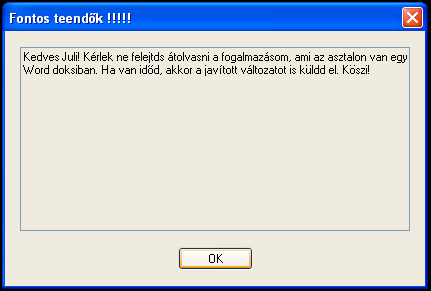
2010.07.02.
Telepítsük egyszerre a biztonsági programokat.
Mint egy jó rendszergazdi, a hozzánk forduló embereknek kivétel nélkül segítséget nyújtunk. A legtöbbször a problémák forrása a biztonsági programok hiánya. Egy átlagember amint megveszi első számítógépét, elkezdi használni - csak éppen víruspajzsot és tűzfalat felejt el telepíteni. Amikor lerobban a gép, akkor persze előjönnek a "Sz@r Windows" és "Miért ilyen lassú?" mondatokhoz hasonló, már-már szállóigévé általánosult kifejezések.
Első dolgunk, hogy felpakolunk néhány takarító, vírusirtó és tűzfalprogramot, bár ezt sokadszorra elég fárasztó megcsinálni, hisz gépenként változik, hogy milyen rendszerkövetelménnyel rendelkező programot akarunk telepíteni. A legfárasztóbb dolog az alkalmazások beszerzése. Ebben nyújt segítséget nekünk az SSdownloader nevezetű nyílt forráskódú, ingyenes program. Nem, nem a SchutzStaffel-re kell gondolni, a megfelelő szó itt a Security Software.
Különböző kategóriákból választhatunk: Van ingyenes/fizetős vírusirtó kategória, tűzfal kategória, spyware/malware csoport és egyéb. A legnépszerűbb biztonsági programokról kapunk egy felsorolást. A szoftver neve előtt egy kis checkbox található, amit bepipálva máris kijelöltük letöltésre. Ha van licenszünk a fizetős programok használatára, akkor abból a kategóriából választunk, ha nincs, akkor ott van mellette a freeware alternatíva. Helyet kapott a listában a populáris Avast!, a Panda Cloud Antivirus ami kisebb gépekre is feltelepíthető, mivel a vírusellenőrzés a számítási felhőben nem pedig a gépünkön zajlik. Ezen felül a személyes kedvenc, a Comodo - de vannak itt nagy nevek is, például Kaspersky, Norton Internet Security és még sorolhatnám.
A sok biztonsági program mellet még egy-két klikkeléssel letölthetjük a CCleaner takarítóprogramot, az anonimitást biztosító TOR böngészőt vagy a Hijackthis logkészítő alkalmazást.
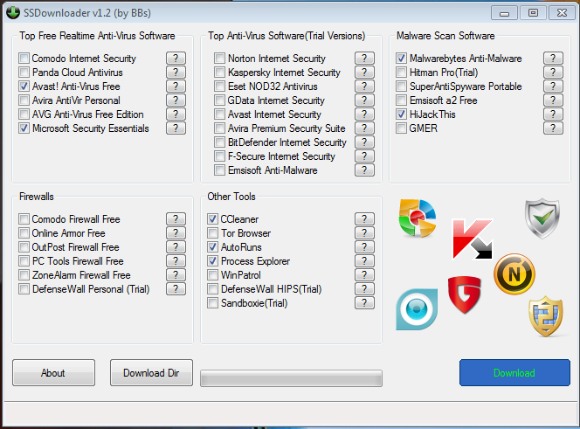
2010.07.02.
Facebook albumletöltő.
Ismerőseinkkel együtt töltött idő során sokszor villan a vaku, temérdek kép készül, amit meg szeretnénk őrizni az utókor számára. Legjobb esetben, ha szorgos emberről vagy túlbuzgó informatikusról van szó akkor megkapjuk a digitális képeket, vagy e-mailben, CD-n vagy esetleg egy kölcsönadott pendrive EEPROM celláinak mélyén. Mi a helyzet, ha egy számítógéphez nem értő egyén nyomogatta a fényképező exponáló gombját? Hogyan szerezzük meg tőle a képeket? Ha szerencsénk van, akkor mint egy az internetes trendeket követő egyén megosztja a fotókat egy közösségi szájton, például a Facebookon.
Ha hosszú volt a buli és túl sok kép készült, akkor ezeket egyenként letölteni, elnevezni hosszú és kínkeserves feladat. Ha kevesebb fotó készült még csak-csak elvégezzük a feladatot, de a webkettő vívmányai és a fejlett weboldalak segítségével az ember pár klikkeléssel csoportosan meg tud osztani egy jó rakat fotót a weben. Ez nekünk csak a jól megszokott háromklikkes "Jobbklikk, mentésmásként, OK" műveletsor monotonitását jelenti.
Szerencsére a picknzip.com website elvégzi helyettünk a piszkos munkát. Két kattintással tölthetünk le komplett albumokat, méghozzá összetömörítve. Miután engedélyeztük a hozzáférést az FB profilunkhoz, az oldal kilistázza az ismerőseinket. Egy emberre kattintva megjelennek az általa feltöltött albumok. Vagy egyenként választjuk ki a csomagolni kívánt képeket, vagy rámutatunk egy albumra, és pár pillanat múlva megkapjuk az összes fotót egy .zip fájlban letöltésre készen. Érdekes, hogy nem csak a zip, hanem a .pdf formátumot is választhatjuk, bár ennek nem sok értelmét, látom... (a web-programozó nem tudott mit kezdeni magával :)
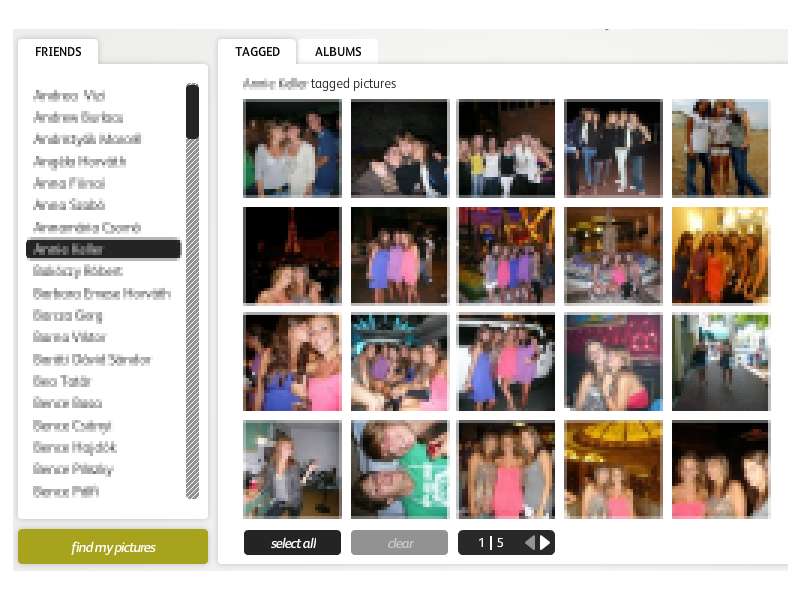
2010.07.01.
Törött és elhagyott pendrive-ok helyett.
A Floppy kora leáldozott, a CD macerás, a Dropbox lassú... Munkánk során az adatok számítógépről számítógépre való szállításához a leggyakrabban a pendrive-ot használjuk. Akinek több gépe van, és köztük van egy laptop is annak nagyon hasznos lesz a következő ki alkalmazás.
Az USB kapu a legkülönfélébb helyeken található egy laptopon: van ahol mind a gép hátulján kapott helyet, van ahol csak oldalt a könnyű elérhetőség kedvéért, és van olyan is ahol minden oldalon van egy. Az én laptopom az utóbbi kategóriába tartozik. Mivel oldalra általában az egeret és a külső perifériákat csatlakoztatom a pendrive mindig hátulra került. Mikor sietős a dolgom gyorsan összecsukom a laptopot és rohanok - viszont a "toll-meghajtót" benthagyom az USB portban, ami nem kifizetődő, mert nagy eséllyel útközben elveszhet vagy a szállítás során letörhet, ami sem a pénztárcánknak, sem a meghajtón tárolt adatok eszmei értékének nem kedvez... Egy fontos dokumentumot, családi összejövetel fotóit nem lehet egykönnyen visszanyerni a kettétört pendrive-ról.

Mivel a Windows nem figyelmeztet minket, hogy "Hé haver húzd már ki a pendrájvod!" ezért egy kis segédprogramhoz fordulunk segítségért: USB Stick Watcher
A progi figyeli az USB port történéseit. Ha kikapcsoláskor bennfelejtettük az eszközt, akkor még mielőtt leállna a Windows egy általunk megadott üzenetet jelenít meg, hogy ne felejtsük el kihúzni a meghajtót a gépből. Ha nem lenne elég a megjelenített üzenet, és a megjelenő kis ablakokat reflexből "kiikszeljük" akkor lehetőségünk van egy hatásosabb teljes képernyős üzenetet is megjeleníteni, vagy az üzenethez figyelmeztető hangot lejátszani. A program ezen kívül figyeli a meghajtónkon lévő szabad hely mennyiségét, és ha az az általunk megadott érték alá esik, akkor is figyelmeztet - de ez már csak amolyan kényelmi fícsör... A prgoram használatával elkerülhető az adatvesztés.
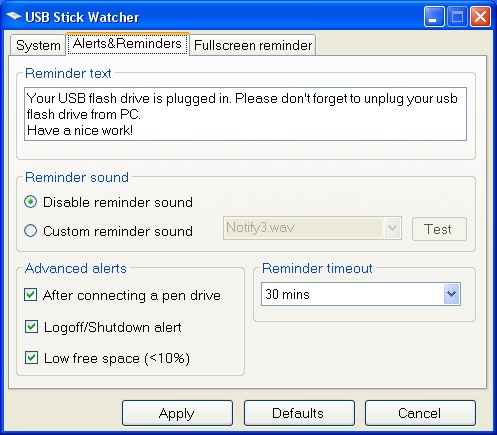
2010.06.11.
Tömörítő FAIL...
Szeretem a hordozható alkalmazásokat, ha megyek valahova, akkor mindig kéznél vannak a pendriveomon. Néha össze is tömörítem őket, hogy még több helyem legyen. Ez most nem jött össze...
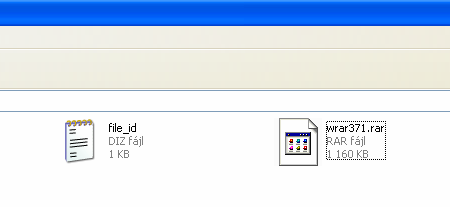
És mégegy. Ő még okosabb volt...
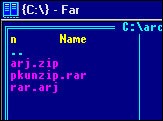
Türelem tornaterem! Már csak néhány nap és végre szabad ember leszek, meg lesz az érettségi - lesz időm írni. Talán a Goldenblog-ra is benevezek és akkor következik egy kisebb hajrá - de mivel esélytelen vagyok így inkább csak amolyan "Próba cseresznye" alapon menne az egész. Azért, ha úgy gondolod majd adnál egy szavazatot akkor azt megköszönöm! :D
2010.06.07.
Geek képek vol. 6
A Geek képek rovat átköltözött a napigeek.blog.hu címre!
Sajnos mostanában nem nagyon tudok írni, mert az érettségire való készülés leköt, de addig is, hogy a kockasági faktorunk ne csökkenjen íme néhány poénos kép:
Invaders!

A mai mobil mindent tud...

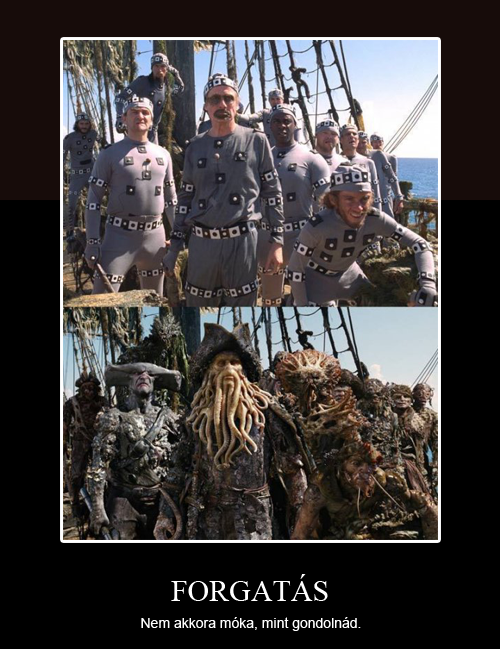

Html humor

30 éve és most. Méretkülönbségek.

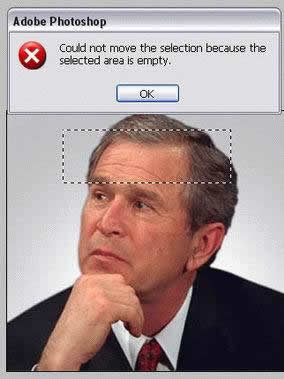
Pénztárcakímélő megoldás

Békeaktivisták
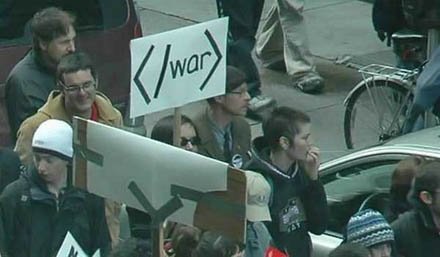
További képek ITT
Biztos mindenki találkozott már ilyen masinákkal, ahol csak internetezni lehet... Bejutni a rendszerbe, kikapcsolni azt (energiaspórolás...) vagy esetleg játszani rajta nemigen lehet. Ha mégis szeretnénk, akkor itt van néhány dolog, amit a rendszergazdik elfelejtenek letiltani.

Azt látjuk, hogy az adott program teljesképernyoben indul. Sokszor egyszeruen egy jobbfajta böngészo teljesképernyos üzemmódját kapcsolják be. Minden böngészonél ezt az álapotot az F11 gomb megnyomásával lehet ki/bekapcsolni. De ezt cselesen kiküszöbölték - nem raktak ilyen gombot a speciális bilentyuzetre. Szerencse, hogy javascript segítségével is ki lehet kapcsolni:
Ha olyan böngészovel van dolunk, ami "füleket" (angolul: tab) használ, akkor ez nem muködik... Sajnos már az InternetExplorer, Firefox, és az Opera is belépett ebbe a kategóriába. Mit lehet mégis tenni, hogy belekukkantsunk a gépbe? Biztos láttatok már olyan oldalt, ahova valamit fel lehet tölteni. Ekkor a "Tallózás..." gombra kattintunk, és megnyílik egy párbeszédablak, ahol böngészhetünk a fájljaink között. Ilyen oldal például a http://kepfeltoltes.hu. Miután rákattintottunk a tallózás gombra, auztán alul a legördülo menübol a képek megjelenítése helyett (ugye ez az oldal csak a képeket fogadja el) válasszük a "Minden fájl" megjelenítését. A biztonság kedvéért ide is beszúrok egy olyan tallózás gombot, ami nem alkalmaz fájlszurést:
Ha szerencsénk van és rendes kégombos egeret kaptunk, ahol használhatjuk a jobb gombot is (kontextmenü elohívása) - akkor a fájlok nézegetésén kívül meg is nyithatjuk oket. Ha ráklikkelünk rendesen bal gombbal, akkor csak kijelölodik, és beszúródik az elérési útja a fenti szövegdobozba - viszont jobbgombbal elohívhatunk egy menüt, ahol megnyithatjuk, megnézhetjük a tulajdonságait...
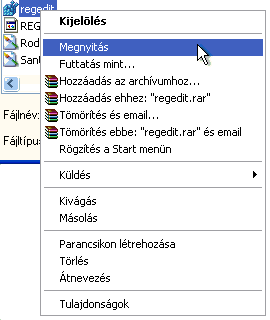
Mi a helyzet akkor, ha nincs jobbgombunk? Akkor is jó lenne előhívni egy egy programot. Ezt megtehetjük, ha a böngésző címsorába a file:// után írjuk a megnyitandó program elérési útját. Tehát direkt hivatkozunk arra fájlra ami a windows-t futtató számítóépen van. Például a jegyzettömböt így érjük el:
Ezt az elérési utat linkként közöltem, mert esélyünk sincs a két fajta per-jelt leírni lebutított billentyűzet segítségével (AltGr+Q = \ és a Numpadon a /). Bár ilyen gombok lehetnek a terminálokon, hiszen internetcímekben is előfordulhatnak ezek a karakterek. Extra képpen itt van néhány program elérési útja belinkelve - a leghasznosabb talán a képernyő billenytűzet, amellyel használhatunk sok fajta billentyűkombinációt - többek között az Alt+Tab programváltást - a Ctrl + Alt + Del feladatkezelő előhívást:
(Ha vistánk van, akkor ezt a rész át is ugorhatjuk, ott máshol vannak ezek a programok - talán majd később születik egy poszt, ami ezt is leírja. De ne keseredjünk el, ha lejjebb scrollozunk, akkor biztosan működő dolgokat találunk!)
Intéző: file://c:\windows\explorer.scf
Képernyő billentyűzet: file://c:\windows\system32\osk.exe
Kijelentkezés: file://c:\windows\system32\logoff.exe
Mi a helyzet, akkor, ha nem a c:\-en van a windows? Akkor jönnek a rendszerváltozók! Az adott meghajtó betűjelére és azon belül a windows mappára a %systemroot% változóval hivatkozunk:
Parancssor: file://%systemroot%\system32\cmd.exe
Sokszor a böngésző nem tudja a rendszerváltozókat értelmezni, tehát maradjunk a hegyományos megadásnál: file://c:\windows\system32\cmd.exe
Ekkor, ha minden igaz, egy parancssor képernyőt kapunk. Ha mégse, akkor még játszadozhatunk a hivatkozásokkal. A tárhelyemen elhelyeztem a .bat kiterjesztésű fájlt. Ebbe a fájlba jegyzettömb segítségével DOS egy dos parancsot írtam. A .bat fájlokról azt kell tudni, hogy futtatásukkor a windows látja, hogy DOS parancsokkal van dolga, és végrehajtja őket. A DOS parancsokról a wikipédián tudsz meg többet: http://en.wikipedia.org/wiki/List_of_DOS_commands
Most következzék néhány bat fájl:
Parancssort meghívó: parancssor.bat
Intézőt megnyitó: intezo.bat
Önmagát meghívó (végtelenszer megnyíló program): program.bat
Ha a tárhelyemen elhelyezett .bat fájlt a böngésző kilistázza - nem megnyitja (hiszen lényegében ez egy szöveges fájl), akkor a legfontosabb (a parancssort előhívó) itt van .exe kiterjesztésbe konvertálva (nem szöveges):
Ezeket a DOS parancsos trükköket sokszor alkalmazhatjuk - csak az elérési utat kell tudnunk. Az elérési út pedig böngészőnként változik. Az alábbi sorok megmondják, a böngésződ és operációs rendszered típusát:
Ennek forráskódja:
<SCRIPT
language="javascript">
<!--
document.write(navigator.userAgent+"<BR>")//-->
</SCRIPT>
Jokerként kipróbálhatjuk, hogy a Shift billentyű ötszöri lenyomásával nem ugrik-e előtérbe egy "Kisegítő lehetőségek" párbeszédablak, melynek segítségével megbizoyosodhatunk, arról, hogy windowssal van dolgunk.
Végezetül pedig itt egy program, ami egy mini feladatkezelő (A windows 3.11 rendszerből kimásolva) - segítségével akár be is zárhatjuk az előttünk elterülő bögészőt, így hozáférhatünk a géphez:
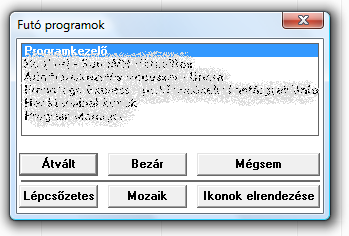
A Ctrl+Alt+Del gombsorozatot szándékosan nem említettem, de a WinXp-és újabb változataiba már beépített funkció, hogy a Ctrl+Shift+Esc billentyűkombinációra is bejön a feladatkezelő. Ezzel is próbálkozhatunk.
Sok szerentcsét! :D
2010.05.31.
A TOP 1000 leglátogatottabb internetes oldal.
Kijöttek a Google áprilisi statisztikái, amik között az 1000 leglátogatottabb oldal listája is helyet kapott. Nem meglepő, hogy a legelső helyen a Facebook közösségi portál van ami a mostanában terjedő social-media őrületnek tudható be. Körülbelül 570,000,000,000 (570 milliárd) oldalletöltést tudhat magának ebben a hónapban, ami bizony sok. A Wikipédia és a Microsoft weboldala pont lecsúszott a dobogóról bár utóbbiról fogalmam sincs, hogy került a 6. helyre, hisz egy átlagembernek nincs sok érdekes dolog a weblapon, hacsaknem a biztonsági problémák és hibák elhárítását leíró cikkek. :D A 10. helyet a Mozilla alapítvány szerezte meg, amit gondolom nagyban befolyásolt a Firefox böngésző újabb és újabb változatainak megjelenése. A többi szájt között csak nagy nevek szerepelnek, mint például ebay, rapidshare, paypal, flickr.com... Sok a .jp és .ru végződéssel rendelkező oldal, sajnos .hu-t nem találtam.